قم بتوصيل أجهزة Windows 8.1 مع Mini DisplayPorts بشاشات HDMI
لا تحتوي أجهزة Surface و Surface Pro اللوحية(Surface and Surface Pro tablets) من Microsoft على منفذ HDMI(HDMI port) وليس من الواضح جدًا كيفية توصيلها بشاشة خارجية. وينطبق الشيء نفسه على العديد من أجهزة Windows 8.1 الأخرى ، بما في ذلك أجهزة الكمبيوتر المحمولة والأجهزة اللوحية التي تم إنشاؤها بواسطة HP أو Dell أو Lenovo(Dell or Lenovo) . تحتوي جميع هذه الأجهزة الحديثة على منفذ Mini DisplayPort(Mini DisplayPort) يمكنك استخدامه لتوصيلها بجميع أنواع الشاشات وأجهزة العرض التي تعمل مع إدخال HDMI(HDMI input) . ستتعلم في هذا البرنامج التعليمي كيفية توصيل جهاز Windows 8.1 الخاص بك بشاشة خارجية ، باستخدام Mini DisplayPort. ستتعرف أيضًا على نوع الكبل الذي يجب شراؤه لهذه المهمة وما يجب الانتباه إليه عند شراء واحد ، حتى لا تنخدع بدفع الكثير.
منفذ MiniDisplay(MiniDisplay Port) على أجهزة Windows 8.1
كما يوحي الاسم ، فإن Mini DisplayPort هو نسخة مصغرة من DisplayPort . DisplayPort هو واجهة عرض(display interface) رقمية تُستخدم لتوصيل مصدر فيديو(video source) بجهاز عرض(display device) . يمكنه حمل إشارة الفيديو والصوت ، بالإضافة إلى أشكال أخرى من البيانات. أدناه يمكنك رؤية صورة Mini DisplayPort ، على Surface Pro 2 من Microsoft .

يعد Mini DisplayPort (mDP) معيارًا تم تقديمه بواسطة Apple ثم تبنته Intel وشركات أخرى ، بما في ذلك Microsoft . إذا كنت تريد معرفة المزيد حول مواصفاتها وتاريخها ، فاقرأ هذه الصفحة على Wikipedia : Mini DisplayPort .
قم بالتوصيل (Connect)بجهاز(Monitor) عرض باستخدام Mini DisplayPort إلى كابل HDMI(HDMI Cable)
على الرغم من أن إشارة DisplayPort(DisplayPort signal) غير متوافقة مع HDMI ، إلا أن Mini DisplayPorts الحديثة مصممة لنقل بروتوكول HDMI(HDMI protocol) باستخدام محول سلبي(passive adapter) خارجي يحول الإشارة الكهربائية. إذا كنت بحاجة إلى توصيل جهاز Windows 8.1 الخاص بك بشاشة تستخدم HDMI كمدخل ، فأنت بحاجة إلى شراء واستخدام Mini DisplayPort إلى كابل HDMI(HDMI Cable) . عند استخدام هذا الكبل ، يتم تحويل الإشارة بحيث يتم إرسالها بشكل صحيح إلى الشاشة التي قمت بتوصيلها.

المشكلة مع Mini DisplayPort ذات العلامات التجارية(Branded Mini DisplayPort) إلى كبلات HDMI(HDMI Cables)
إذا كنت تبحث عن كابل Mini DisplayPort إلى HDMI(HDMI Cable) في متاجر Microsoft ، فستجد كبلًا يحمل علامة تجارية باهظ الثمن - 39.99 دولارًا في الولايات (United) المتحدة(States) أو 39.99 يورو في أوروبا(Europe) . وينطبق الشيء نفسه عندما تبحث في المتاجر الأخرى. إذا تم بيع كابل يحمل علامة تجارية من Apple و Microsoft و Belkin وشركات مشهورة أخرى ، فسوف ينتهي بك الأمر بدفع الكثير مقابل ذلك. أدناه يمكنك رؤية الكابل الذي تبيعه Microsoft في متاجرها.
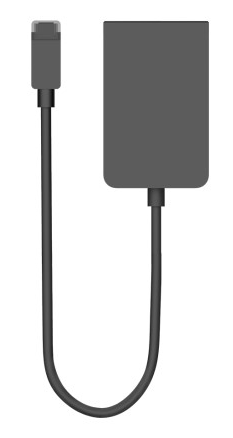
نعم ، إنه ذو مظهر جيد ولكن أموالك تبدو أفضل. 🙂 هناك مشكلة أخرى تتعلق بالكابلات ذات العلامات التجارية وهي أنها متوفرة بحجم واحد فقط وتميل إلى أن تكون قصيرة.
ما الذي تبحث عنه عند شراء كابل (HDMI Cable)Mini DisplayPort إلى HDMI
من أجل الحصول على صفقة جيدة ، يجب أن تبحث عن الكابلات التي لا تحمل علامة تجارية لشركة مشهورة مثل Microsoft أو Apple(Microsoft or Apple) (نعم ، ستعمل كبلات Apple مع أجهزة (Apple)Windows ).
بادئ(First) ذي بدء ، انظر إلى السعر: إذا كنت تدفع أكثر من 15 دولارًا أو 15 يورو ، فقد تدفع أكثر من اللازم. ثم تجاهل العلامة التجارية وانظر(brand and look) إلى المواصفات التالية:
- إصدار DisplayPort القياسي(DisplayPort standard) الذي يستخدمه الكبل. يجب عليك شراء كابل يعمل مع DisplayPort الإصدار 1.2(DisplayPort version 1.2) أو أعلى ، للتأكد من أنه قادر على إرسال إشارة عالية الدقة بجودة صورة(image quality) رائعة . تم تصنيع هذه الكابلات اعتبارًا من عام 2010 فصاعدًا. يدعم الإصدار 1.3 من DisplayPort (DisplayPort version 1.3)جودة صورة(image quality) 4K . سيتم توفير الأجهزة والكابلات التي تدعم هذا الإصدار في السوق في النصف الثاني من عام 2014.
- سواء كان يدعم الفيديو الرقمي عالي الدقة 1080 بكسل أم لا. لن تدعم الكابلات القديمة ، التي تستخدم الإصدار 1.1(version 1.1) من معيار DisplayPort ، 1080 بكسل بالكامل.(DisplayPort standard)
- سياسة الضمان والإرجاع(warranty and return policy) : هل يقدم البائع ضمانًا لهذه الكابلات؟ ماذا عن سياسة العودة(return policy) ؟ من الممكن أن تشتري كبلًا لا يعمل بشكل جيد مع جهازك ، وقبل شرائه ، يجب عليك التحقق جيدًا من أنه يمكنك إرجاعه إذا لزم الأمر.
لمساعدتك ، اخترنا كبلين يعملان بشكل رائع مع أجهزة Surface Pro 2 اللوحية:
-
Cable Matters Gold Plated Mini DisplayPort إلى كابل HDMI(Cable Matters Gold Plated Mini DisplayPort to HDMI Cable)(Cable Matters Gold Plated Mini DisplayPort to HDMI Cable) - متاح للمشترين في الولايات المتحدة بسعر 10.99 دولارًا. يُباع هذا الكابل في نوعين مختلفين من الألوان وبأحجام مختلفة. أسعار كل إصدار معقولة ويمكنك بسهولة العثور على الإصدار الذي يلبي احتياجاتك.
-
Kamor® Mini DisplayPort to HDMI Cable - متاح للمشترين الأوروبيين بسعر 9.99 جنيه إسترليني. لسوء الحظ ، لم نتمكن في أوروبا من العثور على شركة تبيع كابلًا واحدًا في العديد من الأحجام ومتغيرات الألوان. ومع ذلك ، فإن الذي نوصي به يعمل بشكل جيد وهو طويل بما يكفي ليناسب معظم احتياجات الحجم. أدناه تستطيع أن ترى صورة منه.

كيفية عرض الصورة(Image) على شاشة HD(HD Monitor) من خلال Mini DisplayPort
بمجرد توصيل جهاز Windows 8.1 بجهاز عرض عالي الدقة(HD monitor) وتشغيل كلاهما ، يجب تكرار الصورة تلقائيًا على الشاشة. إذا لم يكن كذلك أو إذا كنت ترغب في توسيع شاشتك الرئيسية بدلاً من تكراره ، فقم بإحضار الرموز وحدد الأجهزة(Devices) . ثم حدد المشروع(Project) .

الآن ترى عدة خيارات للتفاعل مع الشاشة التي قمت بتوصيلها للتو. يمكنك ضبطه بحيث تقوم بتكرار الصورة أو توسيعها أو استخدام واحدة فقط من شاشتين متاحتين الآن.

حدد الخيار الذي تفضله وسيعرض Windows 8.1 الصورة وفقًا لتفضيلاتك.
ملاحظة:(NOTE:) إذا كنت ترغب في استخدام الشاشة أو جهاز العرض(monitor or projector) الذي قمت بتوصيله للتو لتقديم عرض تقديمي ، فاقرأ قسم "كيفية تقديم عروض من الكمبيوتر المحمول"("How to Make Presentations from Your Laptop") في هذا الدليل ، لمعرفة كيفية إعداد الأشياء: كيفية تحقيق أقصى استفادة(Most) من الكمبيوتر المحمول(Laptop) الخاص بك مع Windows Mobility Center .
خاتمة
آمل أن تكون توصياتنا مفيدة لك. إذا كان لديك أي أسئلة أو مشاكل ، فلا تتردد في ترك تعليق أدناه. سنبذل قصارى جهدنا لإرشادك.
Related posts
كيفية جعل نقطة ساخنة Windows 11
كيفية تثبيت wireless printer في شبكة Wi-Fi
ما هو Bluetooth؟ كيفية الحصول على Bluetooth على جهاز كمبيوتر
كيف يمكنني تمكين أو تعطيل Wi-Fi على Windows 11؟
كيفية جعل نقطة ساخنة Windows 10: كل ما تحتاج لمعرفته
توصيل الهواتف الذكية بجهاز كمبيوتر يعمل بنظام Windows 7 عبر التحكم في جهاز Bluetooth
Connect an Android phone إلى Windows 10 laptop or PC عبر Bluetooth
مراجعة ASUS PCE-AX58BT: Wi-Fi 6 على كمبيوتر سطح المكتب لديك!
كيفية العثور على وإيقاف إعدادات DNS على جهاز توجيه TP-Link Wi-Fi 6
كيفية مشاركة الطابعة الخاصة بك مع الشبكة ، في Windows 10
8 خطوات لتحسين سرعة WiFi على جهاز توجيه ASUS أو نظام شبكة Lyra
تقديم Windows 8: كيفية إضافة أو إزالة الأجهزة من إعدادات الكمبيوتر
كيفية اختيار جهاز توجيه لاسلكي: 10 أشياء يجب مراعاتها!
كيفية اختبار ذاكرة الوصول العشوائي الخاصة بك مع Windows Memory Diagnostic tool
2 طرق لتحديث البرامج الثابتة على جهاز توجيه TP-Link Wi-Fi 6
أسئلة بسيطة: ما هو عنوان MAC وكيف يتم استخدامه؟
قم بتثبيت طابعة شبكة من نظام التشغيل Windows XP باستخدام معالج إضافة طابعة
كيفية إعداد TP-Link OneMesh Wi-Fi 6 أجهزة التوجيه وتمديدات مجموعة
كيفية إلغاء تثبيت برامج التشغيل من Windows، في 5 خطوات
كيف يمكنني إعادة تعيين بلدي ASUS router إلى إعدادات المصنع؟ (4 طرق)
